![]()
![]()
![]()
Plusieurs utilisateurs travaillant dans le même document en même temps sont désignés par l'expression Modification simultanée ou Collaboration. Toutes les fonctions ajoutées ou les modifications apportées sont affichées en temps réel pour tous les collaborateurs.
Le créateur du document doit le partager avec les autres utilisateurs Onshape avant de pouvoir collaborer.
Les utilisateurs qui collaborent dans le même document ont la possibilité d'activer le mode Suivi dans lequel un utilisateur peut voir ce qu'un autre utilisateur fait en temps réel. Pour plus d'informations, consultez Mode suivi.
Exemple de collaboration
Supposons qu'il existe un document Onshape, avec deux ateliers de pièces qui définissent un total de 3 pièces et un assemblage qui contient des instances de ces pièces.
Alice travaille dans l'atelier de pièces du cadre, et on peut voir d'après les repères sociaux que Diana travaille également dans cet atelier de pièces. Fred travaille dans l'assemblage (assemblage 1) et le repère de Nick est visible à partir de la page Documents, dans le panneau Détail. Chaque utilisateur sait que les autres utilisateurs se trouvent dans le document, et où, en fonction des repères sociaux :
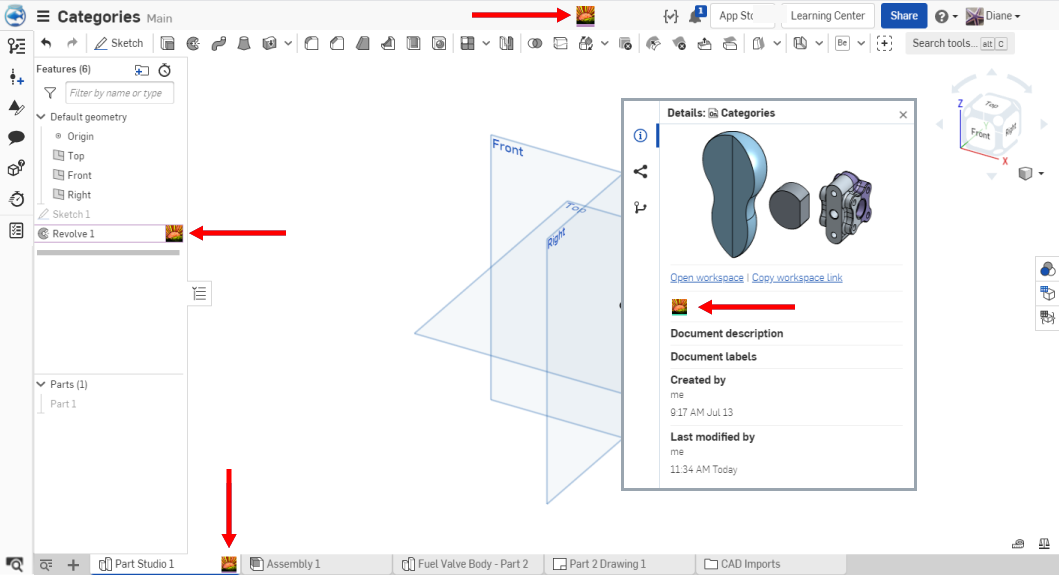
Les flèches dans les images ci-dessus indiquent les différents repères sociaux qui indiquent qui travaille dans chaque document, Fonction ou onglet. Le rectangle bordé dans la zone graphique, ci-dessus, affiche un repère social tel qu'il apparaîtrait dans le panneau Détails de la page Documents.
Le propriétaire du document peut toujours choisir de restreindre les modifications simultanées en limitant les collaborateurs et/ou les droits d'accès de ces collaborateurs. Les propriétaires de documents décident quand, dans quelle mesure et avec qui collaborer. Pour en savoir plus à ce sujet, veuillez consulter Partager des documents.
Toutes les autorisations permettent aux utilisateurs de collaborer dans le même espace de travail. Un utilisateur disposant d'une autorisation de lecture seule peut se trouver dans le même espace de travail qu'un utilisateur disposant d'une autorisation de modification. L'utilisateur en lecture seule n'est pas en mesure de modifier l'espace de travail, mais il peut voir les modifications apportées à l'espace de travail en temps réel.
Conseils
- Pour les onglets qui ne prennent pas en charge la collaboration (les dessins, par exemple, ou les applications tierces), un utilisateur qui dispose d'autorisations partagées pour modifier le document peut orienter son attention sur un onglet non collaboratif :
- Une fois sur l'onglet, cliquez avec le bouton droit sur l'onglet et sélectionnez Ouvrir l'onglet, puis fermez-le pour que les autres utilisateurs puissent verrouiller l'onglet et ainsi empêcher les autres utilisateurs d'obtenir le focus sur cet onglet.
- Lorsque vous tentez d'accéder à un onglet non collaboratif alors qu'un autre utilisateur a le focus sur celui-ci, vous verrez un message indiquant qui est en train de modifier l'onglet.
Cliquez sur le bouton bleu ou cliquez avec le bouton droit sur l'onglet et sélectionnez Ouvrir l'onglet. Fermez-le pour que les autres utilisateurs puissent obtenir le focus, puis l'afficher/le modifier.
Les autres utilisateurs verront le message non collaboratif une fois que vous aurez le focus. Lorsque vous quittez l'onglet, il devient à nouveau disponible pour les autres utilisateurs.
- Si vous êtes un collaborateur disposant d'une autorisation de lecture seule et que vous modifiez la position de la barre de reprise, vous ne verrez plus les mises à jour en temps réel des modifications apportées à la barre de reprise par un autre collaborateur. Pour résoudre ce problème, rechargez votre navigateur.

Plusieurs utilisateurs travaillant dans le même document en même temps sont désignés par l'expression Modification simultanée ou Collaboration. Toutes les fonctions ajoutées ou les modifications apportées sont affichées en temps réel pour tous les collaborateurs.
Le créateur du document doit le partager avec les autres utilisateurs Onshape pour qu'ils puissent collaborer.
Les utilisateurs qui collaborent dans le même document ont la possibilité d'activer le mode Suivi dans lequel un utilisateur peut voir ce qu'un autre utilisateur fait en temps réel. Pour plus d'informations, consultez Mode suivi.
Icône et liste des collaborateurs
L'icône Collaborateur en haut à droite de l'écran indique le nombre de collaborateurs qui se trouvent actuellement dans ce document :

Appuyez sur l'icône Collaborateur pour afficher la liste des collaborateurs actuels :
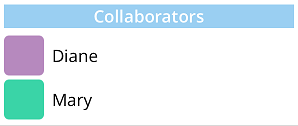
Repères sociaux
Les repères sociaux indiquent où chaque collaborateur travaille actuellement dans le document. Ils se trouvent dans les listes des onglets et des fonctions :
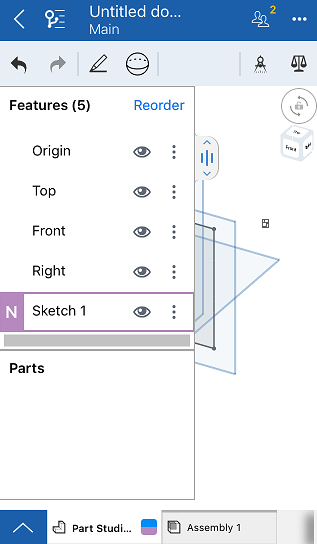
Dans l'image ci-dessus, vous pouvez voir que deux utilisateurs travaillent actuellement dans l’Atelier des pièces 1, représentés par les deux couleurs de l'onglet Atelier des pièces. Voyez que l'utilisateur avec le N initial travaille actuellement dans l’Atelier des pièces 1 et qu'il est également en train de modifier la fonction Esquisse 1.
Si plusieurs collaborateurs travaillent en même temps dans un même onglet, le repère social en bas passe d'une case colorée avec des initiales à une case multicolore. Les couleurs représentent les collaborateurs dans cet onglet. Pour vérifier quel collaborateur est représenté par quelle couleur, appuyez à nouveau sur l'icône Collaborateur. 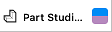
Le propriétaire du document peut toujours choisir de restreindre les modifications simultanées en limitant les collaborateurs et/ou les droits d'accès de ces collaborateurs. Les propriétaires de documents décident quand, dans quelle mesure et avec qui collaborer. Pour en savoir plus à ce sujet, veuillez consulter Partager des documents.

Plusieurs utilisateurs travaillant dans le même document en même temps sont désignés par l'expression Modification simultanée ou Collaboration. Toutes les fonctions ajoutées ou les modifications apportées sont affichées en temps réel pour tous les collaborateurs.
Le créateur du document doit le partager avec les autres utilisateurs Onshape pour qu'ils puissent collaborer.
Icône et liste des collaborateurs
L'icône Collaborateur en haut à gauche de l'écran indique par un nombre le nombre de collaborateurs actuellement présents dans ce document :

Appuyez sur l'icône Collaborateur pour afficher la liste des collaborateurs actuels :
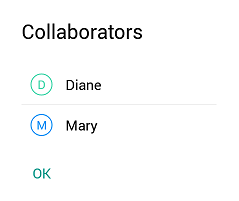
Repères sociaux
Les repères sociaux indiquent où chaque collaborateur travaille actuellement dans le document. Ils se trouvent dans les listes des onglets et des fonctions :
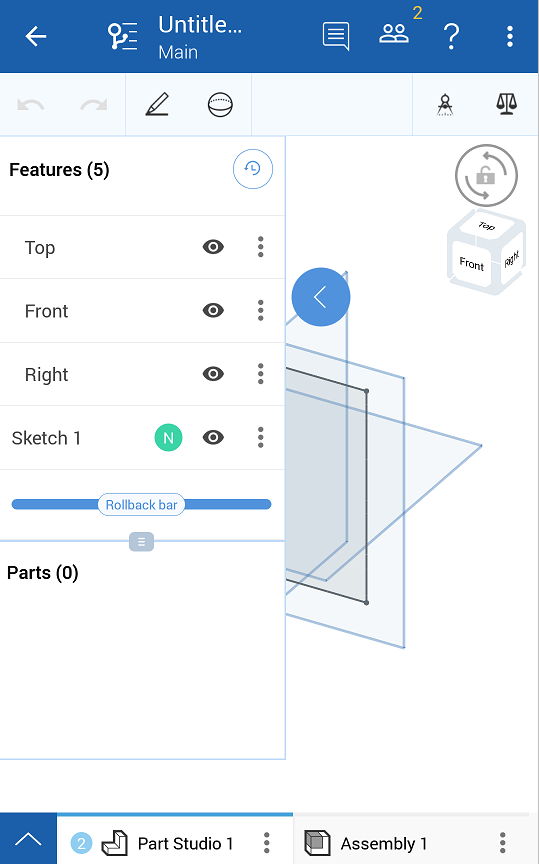
Dans l'image ci-dessus, vous pouvez voir que deux utilisateurs travaillent actuellement dans l’Atelier des pièces 1, comme représenté par le cercle contenant le 2. Observez que l'utilisateur avec le N initial modifie actuellement la fonction Esquisse 1 telle qu'elle est représentée par le cercle avec le N en regard de la fonction.
S'il y a plus d'un collaborateur dans un même onglet à la fois, le repère social en bas passe d'une case colorée et paraphée à une case numérotée. Le chiffre indique le nombre de collaborateurs travaillant dans cet onglet. 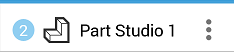
Le propriétaire du document peut toujours choisir de restreindre les modifications simultanées en limitant les collaborateurs et/ou les droits d'accès de ces collaborateurs. Les propriétaires de documents décident quand, dans quelle mesure et avec qui collaborer. Pour en savoir plus à ce sujet, veuillez consulter Partager des documents.